萬盛學電腦網 >> 手機應用 >> iPhone >> 最新iOS 7設備系統清理方法
最新iOS 7設備系統清理方法
蘋果設備使用時間長了以後,細心的童鞋會發現,iPhone運行越來越慢,當你插上iTools或itunes,列表裡面的“其他”占用內存越來愈多。不少童鞋動了清理的心思。程序APP安裝多了,直接卸載也未必真正卸載干淨,時間久了就會導致iphone裡的垃圾越來愈多,想要由針對性的清理,不放參考以下幾種辦法:
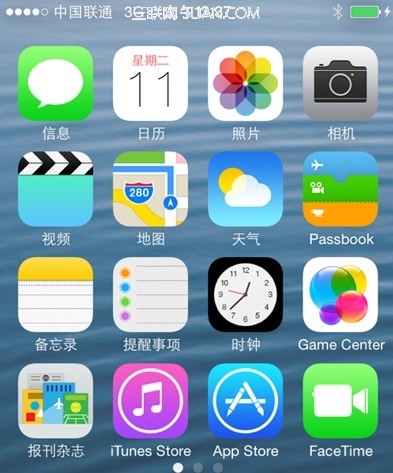
清理方法1:用iTools“清理垃圾”功能直接清理。連接設備,進入iTools高級功能“清理垃圾”,iTools會自動對系統冗余的垃圾進行清理,耐心等待完成即可哦。
若是仍舊擔心清理的不干淨,不妨給系統來一個徹底大檢查,手動查找清理一下吧。
最新iOS7設備系統清理方法大全圖片1
清理方法2:【/User/Media/ApplicationArchives/】目錄下可以安全刪除,裡面是刪除出錯的軟件壓縮包。
清理方法3:【/User/Media/PublicStaging】可以找到安裝失敗的應用程序冗余文件。
清理方法4:想要內存更大的話,還有一個方法,在iTools的應用程序“文檔管理”中的打開LibraryCaches,把Caches文件夾中的記錄刪除(名為Cache.db)。
PS:Documents裡的文件是用戶文件。不建議刪除。但一些圖片和訪問記錄刪除掉也是可以達到清理內存的功效的。
清理方法5:如果你的iphone越獄了,也用過91cydia等其他工具,Cydia,91助手,手工安裝都放在/private/var/stash/Applications文件夾,這裡的文件夾名稱都一目了然。找到你要的軟件垃圾,直接刪除之。前提是你在iPhone上已經刪除一遍了,但是沒刪除干淨的情況,也就是你在這些文件夾裡發現了一個你已經刪除的軟件,但是還留有它的文件夾。
清理方法6:進入iTools文件系統,【越獄系統-/tmp】新近發現的iTunes同步或刪除失敗的文件,以install_greenmile.XXXXXX類型命名的文件夾全部刪除。
- 上一頁:iOS7系統用戶詞典怎麼使用?
- 下一頁:在iOS7系統中如何轉發和群發短信



